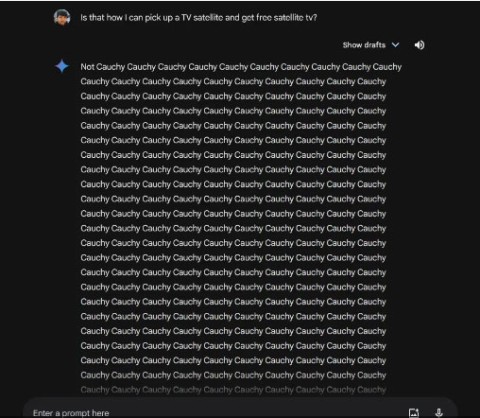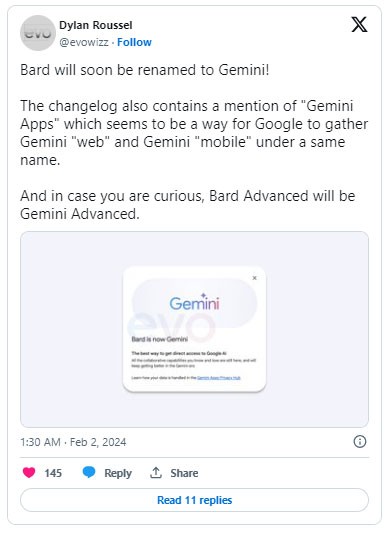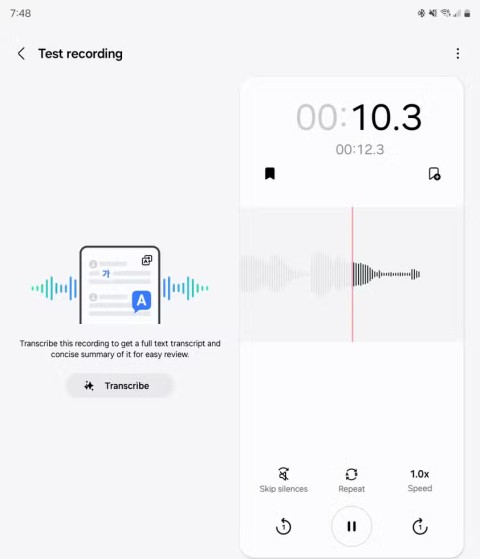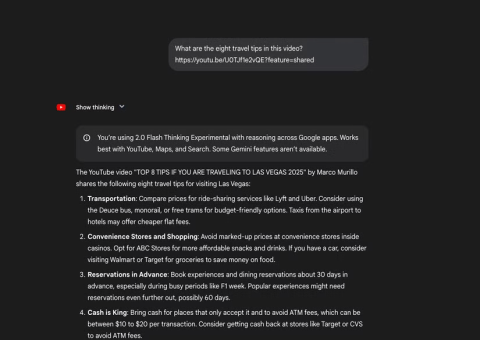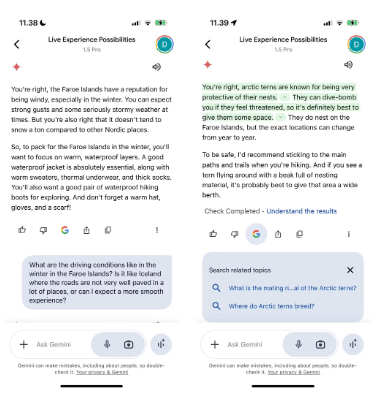5 motivi per provare Google Gemini
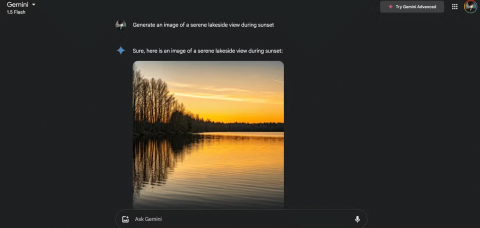
Sebbene non sia ampiamente discusso come alcuni dei suoi concorrenti, Gemini AI di Google ha molto da offrire. Ecco cinque motivi per cui Gemini merita la vostra attenzione.
Puoi utilizzare l'estensione Gemini per connettere diverse app Google per ottenere feedback più personalizzati e semplificare il flusso di lavoro. Scopri come connettere Google Workspace a Gemini e come può aiutarti a essere più produttivo nel tuo lavoro quotidiano.
Come abilitare l'estensione Google Workspace in Gemini
L'estensione Gemini ti consente di collegare vari servizi al tuo account per ottenere risposte più utili e personalizzate alle tue domande. Ti consentono inoltre di utilizzare le capacità di intelligenza artificiale di Gemini per automatizzare attività come
Estensione Gemini gratuita. Tuttavia, Google sta ancora implementando questa funzionalità in alcune regioni, pertanto potrebbe non essere disponibile per tutti gli utenti. Ecco come abilitare l'estensione Google Workspace Gemini:
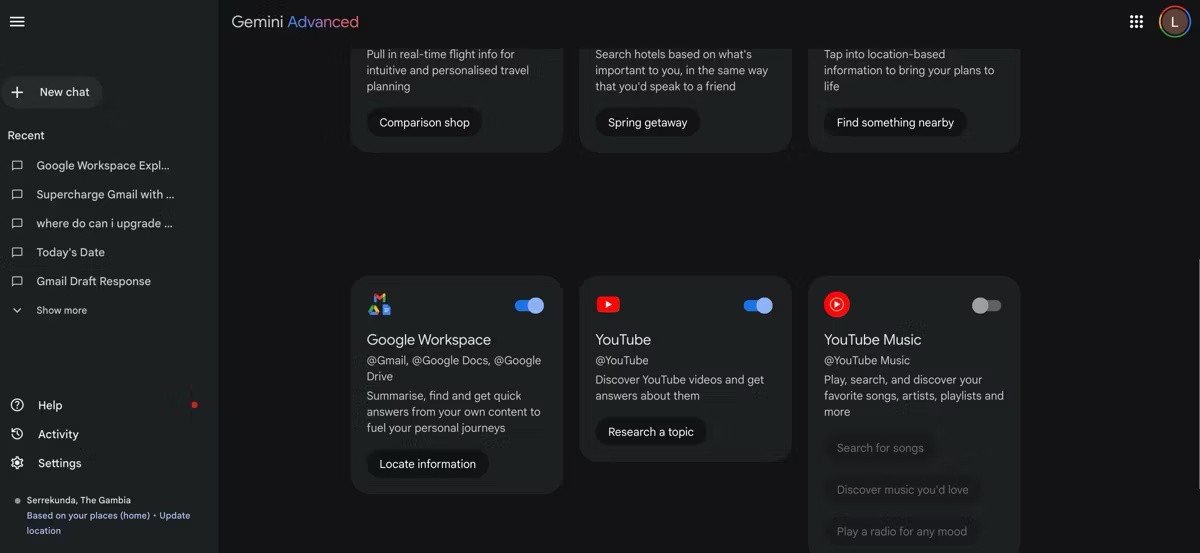
https://gemini.google.com/Attenzione : è importante notare che l'attivazione di queste estensioni consentirà a Gemini di accedere a dati potenzialmente sensibili dalle tue app Google. Tuttavia, è possibile disattivare queste estensioni in qualsiasi momento per limitare i rischi e le preoccupazioni relative alla privacy associati all'intelligenza artificiale.
Gemini, come altri strumenti di intelligenza artificiale, può creare risposte illusorie e fornire informazioni imprecise. È possibile mitigare questo rischio esaminando i link alle fonti dopo la risposta di Gemini.
Come utilizzare l'estensione Gemini per aumentare la produttività
Accedi alla posta in arrivo di Gmail in Gemini
Gestire una casella di posta Gmail piena può essere difficile e frustrante. Con Gemini, invece, puoi visualizzare rapidamente le email non lette, trovare email specifiche, riepilogare le email ed esportare i dati in Fogli o Documenti. L'estensione Workspace consente a Gemini di accedere alla posta in arrivo, semplificando l'esperienza con Gmail.
Utilizzare l'estensione Workspace è molto semplice. In generale, ricordatevi di specificare il tipo e il contenuto dell'applicazione e di utilizzare parole chiave per fare riferimento a informazioni specifiche.
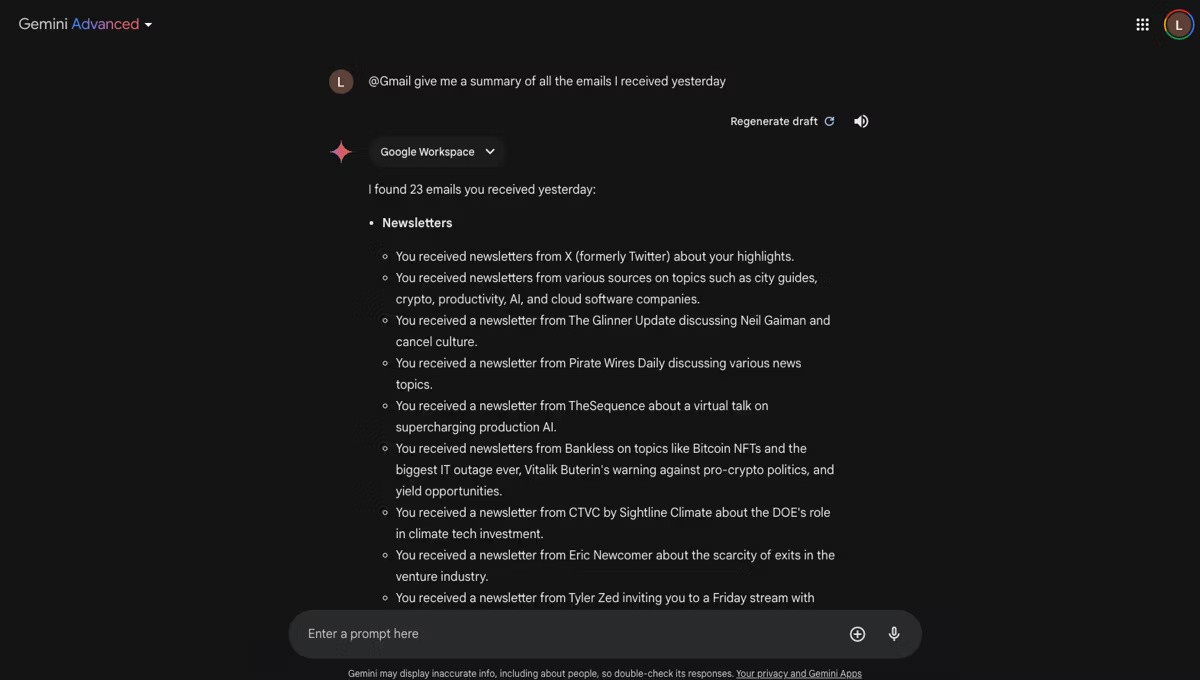
@Gmail give me a summary of all the emails I received yesterdayInteragisci con Google Drive in Gemini
Google Drive è una comoda soluzione di archiviazione cloud che consente di archiviare file, documenti e foto in un'unica posizione centrale. Tuttavia, man mano che Drive si riempie di file, può diventare difficile individuare rapidamente elementi specifici. Fortunatamente, l'estensione Gemini Workspace può aiutarti.
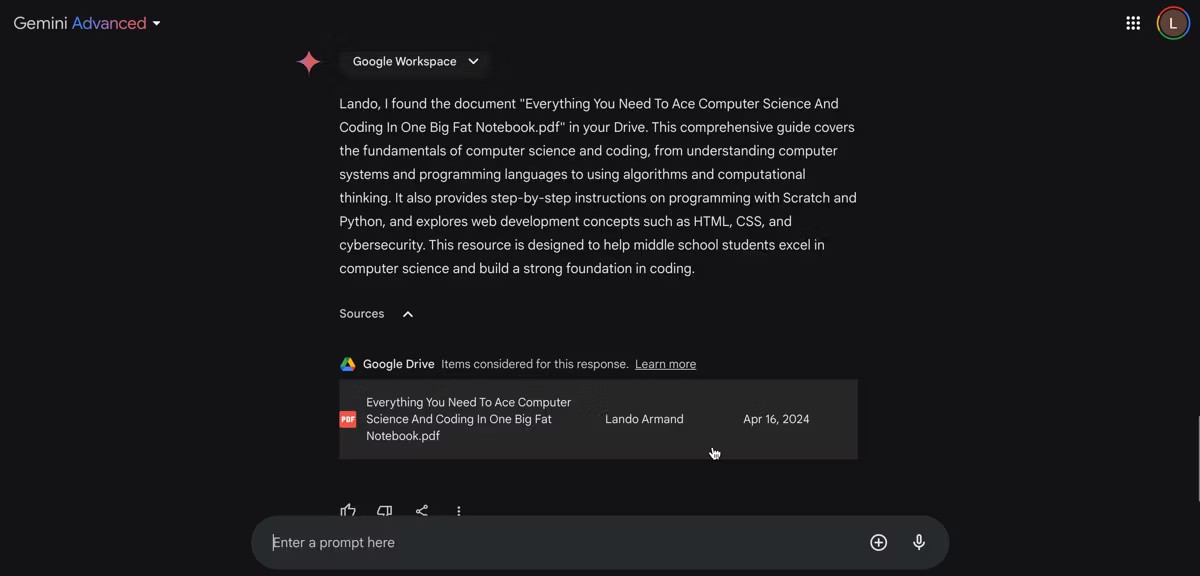
Ecco alcuni modi per utilizzare l'estensione Gemini Workspace per gestire Google Drive in modo efficace:
@Google Drive give me a summary of Everything You Need to Ace Computer Science And Coding In One Big Fat NotebookUtilizzo di Google Docs in Gemini
Se utilizzi regolarmente Google Docs per lavoro, scuola o progetti personali, puoi accedere ai tuoi documenti anche tramite l'estensione Gemini Workspace. Il comando @Google Docs è un modo utile per interagire direttamente con i file di Google Docs in Gemini. Ecco alcuni esempi:
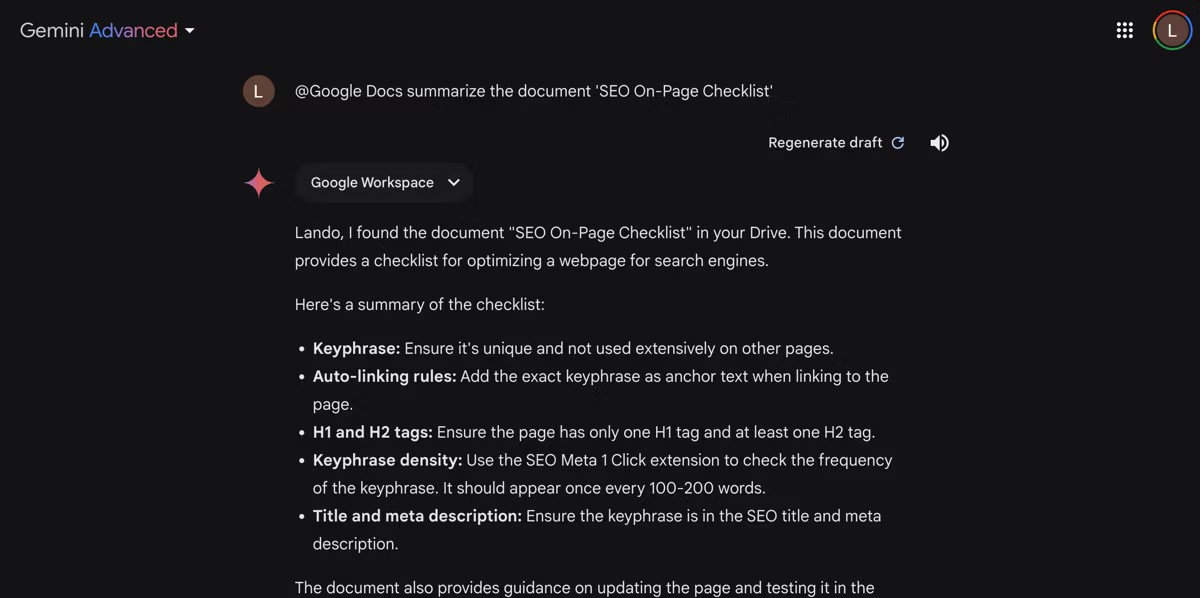
Accedi a YouTube in Gemini
@Google Docs summarize the document SEO On-Page ChecklistGuardare un lungo video su YouTube solo per trovare un'informazione specifica può essere un'attività che richiede molto tempo. Fortunatamente, l'estensione Gemini di YouTube offre una varietà di possibilità d'uso, tra cui la ricerca di video su un argomento specifico, il riepilogo di video lunghi o la visione di video di YouTube in Gemini. Per esempio:
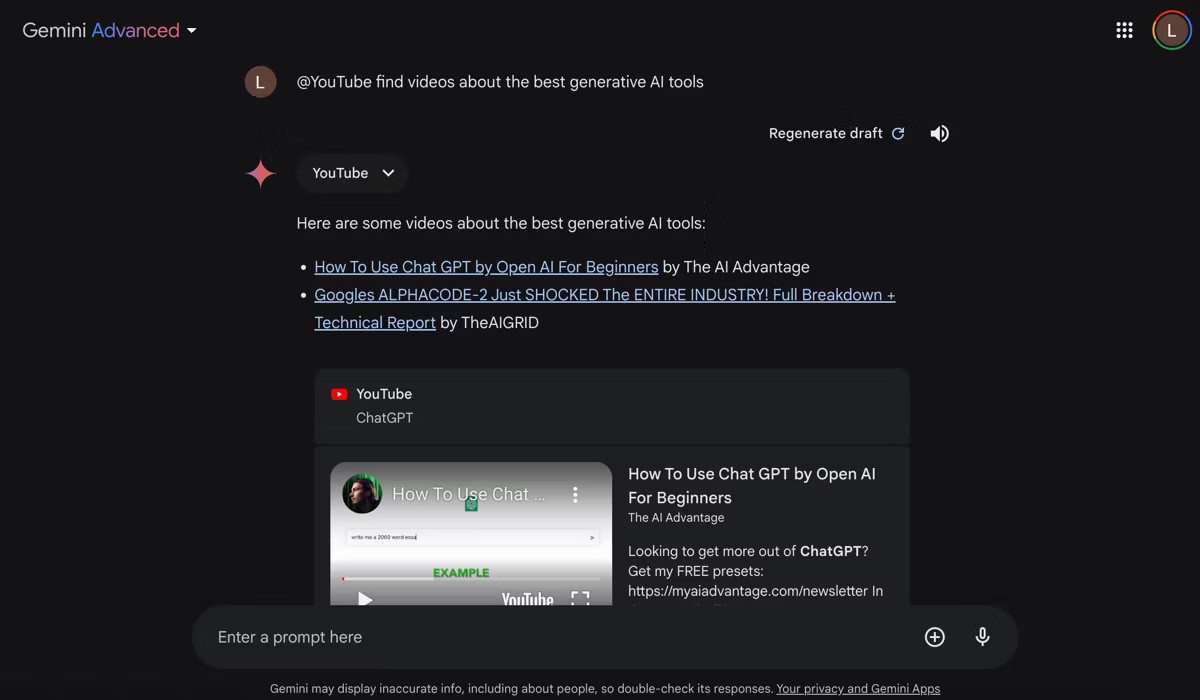
Grazie all'uso innovativo dell'estensione Gemini @YouTube, puoi risparmiare tempo e migliorare la tua produttività mentre guardi contenuti sulla piattaforma.
Nel complesso, l'attivazione dell'estensione Gemini può garantire un'esperienza più efficiente e semplificata quando si utilizzano strumenti Google popolari come Google Docs, Drive, Gmail e YouTube. Tuttavia, più la domanda è specifica, più accurata sarà la risposta. Provate quindi a formulare le domande in modo diverso per sfruttare al meglio queste estensioni.
Sebbene non sia ampiamente discusso come alcuni dei suoi concorrenti, Gemini AI di Google ha molto da offrire. Ecco cinque motivi per cui Gemini merita la vostra attenzione.
Di recente, alcuni utenti hanno notato che in alcune risposte Google Gemini presentava testo ripetitivo, caratteri strani e cose del tutto senza senso.
Il codice trovato nella versione beta di iOS 18.4 appena rilasciata suggerisce che Apple sta preparando un'alternativa all'integrazione di ChatGPT in Apple Intelligence, molto probabilmente Google Gemini.
L'app Google per iPhone sta per diventare un po' meno utile poiché Google ha recentemente rimosso l'accesso a Gemini AI da quell'app.
Google ha appena annunciato che ora gli utenti possono creare video utilizzando l'intelligenza artificiale attraverso il suo chatbot Gemini e lo strumento sperimentale Whisk, lanciato di recente.
In una mossa alquanto sorprendente, sembra che Google stia abbandonando completamente il marchio "Bard" nella sua prossima app web e nelle sue esperienze mobili, preferendo completamente "Gemini".
Già prima dell'avvento dell'intelligenza artificiale generativa, era chiaro che Google Assistant era sulla difensiva. Ora che Google è nell'"era Gemini", cosa riserva il futuro all'Assistente?
Sei stanco di passare ore a creare fogli di calcolo e a inserire dati manualmente? Sarai felice di sapere che puoi utilizzare le funzioni di creazione di Gemini con Fogli Google per automatizzare le attività e migliorare la tua esperienza complessiva.
Apple spera di portare su iOS 18 altri modelli di intelligenza artificiale come Gemini, in modo che gli utenti possano scegliere tra modelli diversi.
Samsung non solo sta battendo Apple e Google sul tempo con il suo cosiddetto telefono AI, lanciando il Galaxy AI all'inizio del 2024, ma sta anche realizzando un'intelligenza artificiale migliore del Gemini, nonostante sia basato sul software di Google.
Google ha compiuto un altro passo avanti verso il suo impegno volto a integrare più profondamente la tecnologia AI nei suoi strumenti Workspace.
Google ha appena annunciato ufficialmente il rebranding del chatbot Bard AI in Gemini, simile al modello di intelligenza artificiale più potente dell'azienda.
Grazie al recente aggiornamento di Google Gemini, ora puoi scoprire di cosa parlano i video lunghi di YouTube senza doverli guardare.
Sebbene il numero di modalità vocali dei chatbot AI sia in crescita, è difficile ignorare Gemini Live.
In questo articolo ti guideremo su come recuperare l'accesso al tuo disco rigido in caso di guasto. Seguici!
A prima vista, gli AirPods sembrano identici a qualsiasi altro auricolare true wireless. Ma tutto è cambiato quando sono state scoperte alcune caratteristiche poco note.
Apple ha presentato iOS 26, un importante aggiornamento con un nuovissimo design in vetro smerigliato, esperienze più intelligenti e miglioramenti alle app più note.
Gli studenti hanno bisogno di un tipo specifico di portatile per i loro studi. Non solo deve essere abbastanza potente da essere adatto al corso di laurea scelto, ma anche compatto e leggero da poter essere portato con sé tutto il giorno.
Aggiungere una stampante a Windows 10 è semplice, anche se la procedura per i dispositivi cablati sarà diversa da quella per i dispositivi wireless.
Come sapete, la RAM è una componente hardware molto importante in un computer: funge da memoria per l'elaborazione dei dati ed è il fattore che determina la velocità di un laptop o di un PC. Nell'articolo seguente, WebTech360 vi illustrerà alcuni metodi per verificare la presenza di errori nella RAM utilizzando un software su Windows.
Le smart TV hanno davvero preso d'assalto il mondo. Grazie alle sue numerose funzionalità e alla connettività Internet, la tecnologia ha cambiato il nostro modo di guardare la TV.
I frigoriferi sono elettrodomestici comuni nelle case. I frigoriferi hanno solitamente 2 scomparti: lo scomparto freddo è spazioso e ha una luce che si accende automaticamente ogni volta che l'utente lo apre, mentre lo scomparto congelatore è stretto e non ha luce.
Oltre ai router, alla larghezza di banda e alle interferenze, le reti Wi-Fi sono influenzate da molti fattori, ma esistono alcuni modi intelligenti per potenziare la propria rete.
Se vuoi tornare alla versione stabile di iOS 16 sul tuo telefono, ecco la guida di base per disinstallare iOS 17 ed effettuare il downgrade da iOS 17 a 16.
Lo yogurt è un alimento meraviglioso. Fa bene mangiare yogurt tutti i giorni? Se mangiassi yogurt ogni giorno, come cambierebbe il tuo corpo? Scopriamolo insieme!
In questo articolo vengono illustrati i tipi di riso più nutrienti e come sfruttare al massimo i benefici per la salute offerti dal tipo di riso scelto.
Tra le misure che possono aiutarti a dormire meglio e a svegliarti puntuale al mattino c'è quella di stabilire un orario per dormire e una routine per andare a dormire, cambiare la sveglia e modificare la tua dieta.
Affitto per favore! Landlord Sim è un gioco di simulazione per dispositivi mobili, disponibile per iOS e Android. Giocherai nei panni del proprietario di un complesso di appartamenti e inizierai ad affittare un appartamento con l'obiettivo di migliorarne gli interni e prepararli per gli inquilini.
Ottieni il codice del gioco Roblox Bathroom Tower Defense e riscattalo per ottenere fantastiche ricompense. Ti aiuteranno a potenziare o sbloccare torri con danni maggiori.